如何将Excel单元格中的所有数据排到一列单元格
Excel是现在十分常用的文件类型之一,有些用户想知道如何将Excel单元格中的所有数据排到一列单元格,接下来小编就给大家介绍一下具体的操作步骤。
具体如下:
1. 首先第一步打开电脑中需要编辑的Excel文档,根据下图所示,依次点击【数据-分列】图标。

2. 第二步在弹出的窗口中,根据下图所示,先勾选【分割符号】,接着点击【下一步】选项。

3. 第三步根据下图所示,先勾选【其他】,接着按照实际情况输入符号,然后点击【下一步】选项。根据下图所示,小编以【、】为例。

4. 第四步根据下图所示,先将【列数据类型】设为【常规】,接着点击【完成】选项。

5. 第五步退回文档,根据下图所示,成功将所有数据排到一行单元格中。
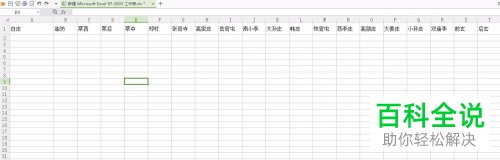
6. 第六步根据下图所示,先选中单元格,接着按下【Ctrl+C】键进行复制。
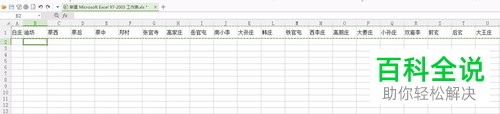
7. 第七步先点击空白单元格,接着单击鼠标右键,然后在弹出的菜单栏中根据下图所示,点击【选择性粘贴】选项。
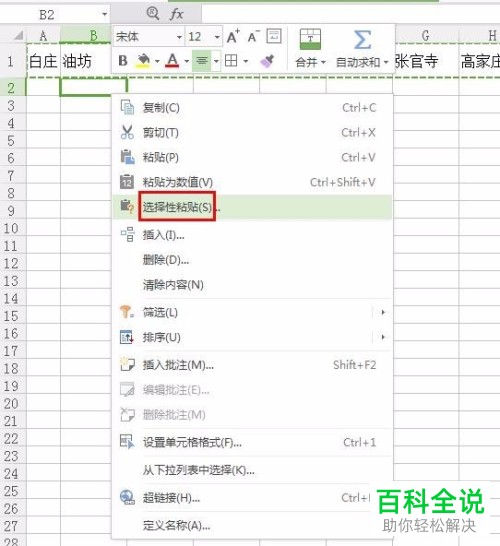
8. 第八步在弹出的窗口中,根据下图所示,先勾选【转置】,接着点击【确定】选项。
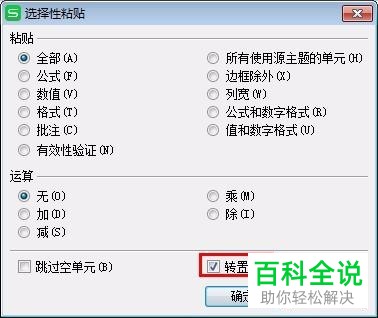
9. 最后根据下图所示,成功将所有数据排到一列单元格中。

以上就是如何将Excel单元格中的所有数据排到一列单元格的方法。
赞 (0)

